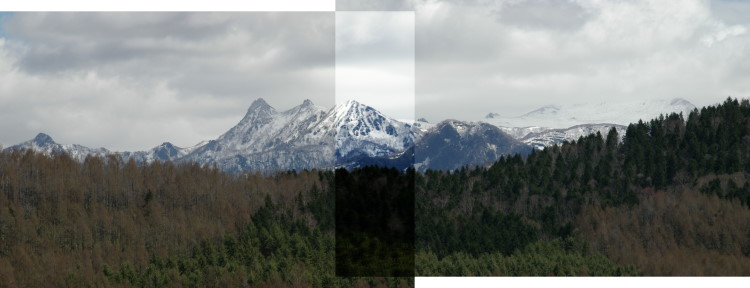パノラマ合成について
以下,記事は新しいもの順です.
パノラマ合成ソフト,PTGui というのを購入しました.
いままで,自宅でもまた業務でも,キャノンのおまけソフト,PhotoStitch をずっと使用していました.下の比較にあるように,合成結果はまあまあですが,使い勝手(インタフェース)が良く速度もまあまあなので.しかし,やはり以下のような不満(不安)点が出てきました.
・どうしても合成時の artifact が回避できないときがある.
・多数枚を合成すると,結果が“うねる”時がある.これは回避できない.
・キャノン製デジカメの Exif(焦点距離)しか読んでくれない.
・バージョンアップ等もほとんどなく,将来性が無い.
市販ソフト“超広角写真合成”も買ってみたわけですが,エーアイソフトもエプソンに吸収され,その後バージョンアップもありません.終わってます.
そこでなにか良いパノラマ合成ソフトを,と探してみた結果,PTGui にたどり着きました.オランダ製らしいですが,あちらもののパノラマ合成ソフトとしては定評があるもののようです.
さっそく,PhotoStitch との比較テストをしてみました.手始めに,2枚の単純なパノラマ合成をやってみました.こんなやつです.

味気ないサンプルですが,(^^; 業務用なのであしからず.これは PhotoStitch のオートでやったものですが,ど真ん中に縮小画像でも分かるどす黒い“継ぎ目”がなんとなく見えてますね...この部分を等倍クロップで見てみると;

真ん中にくっきりと盛大な『継ぎ目リップル』が見えています.しかも3サイクルくらいの波長の長いやつで,合成画像の上下を貫いています.これは目立ちますね.
そこで,PhotoStitch の“対応する箇所を指定する”機能を使ってマニュアルでやってみると...

場所は少し右側にずれましたが,やはり5サイクル程度のリップルが見えています.うーむ...PhotoStitch ではこれ以上の追い込みは不可能ということになります.単純な合成でこうですから,やはり力不足です.
そこで PTGui の登場.まずは何も考えずデフォールトで.

一見,問題ないように見えますが,真ん中少し右側にぼやけが見えています.下の方では周波数が高いリップルも出ています.
ここで気づいたのは,継ぎ目付近の画質(シャープさ)が,PhotoStitch とは段違いだということです.上の写真と見比べてみると一目瞭然です.PhotoStitch だけ使っているときには(当然ですが)気づきませんでした.これは素晴らしい.回転・ワープのアルゴリスムの違いなのか,それともひそかにシャープネスを加えているのかは不明ですが.
次に,PTGui で自動的に生成される node(対応する箇所)の数をデフォールトの 15 から 25 に増やしてやってみました.

これはほぼ完璧です.正直言ってどこが継ぎ目なのか分かりません.上の写真と同じ位置にわずかなぼやけらしいものが見えるので,そこかな?とも思いますが,上の写真が無ければとてもそれとは気づかないでしょう.
オート合成でこれだけできれば,何も言うことはありません.必要ならばマニュアルで指定もできますので.
ということで,PTGui 買ってよかったです.これならシビアな業務用途にも不足することは無いでしょう.ほかにもいろいろな調整機能があるのですが,まだ良く分かっていません.
ちなみに,参考までに,上の合成部分に対応するオリジナル写真のクロップをあげて置きます.

(以上,2008/05/20)
写真のパノラマ合成は,ある意味でデジタル画像だけに許された楽しみと言えるでしょう.銀塩プリントでこれをやろうとすると,以下のような大きな問題にぶち当たります.
・隣り合った写真というのは,レンズの収差やパースペクティブにより,特にその周辺部では,まったくその形状は一致していない.
・同様に,色合いや明るさなどのトーンも一致していない.
・場合によっては,回転している場合もある.
そういうわけで,無理やり切り貼りでやると,こうなってしまうわけです.これが限界.

デジカメとその画像の編集ツールが普及した結果,この長年の状況に大きな変化が起こりました.『パノラマ合成機能』の出現です.
とはいえ,この機能は高度なプログラム・画像処理を必要とすると思われますので,ツールによって大きな差が出てきます.
以下では,私の持っているものを使って,その処理結果の簡単な比較を行なってみたいと思います.
まず使用したソフトは,以下の五つです.
Canon PhotoStitch 3.1
Adobe PhotoShop Elements 2 (PhotoMerge)
エーアイソフト・イメージアシスタント・超広角写真合成
Ulead PhotoImpact10
Corel PhotoPaint 9
PhotoStitch はキャノンのデジカメ・インクジェットプリンタに添付されているツールです.PhotoShop Elements はエプソンのスキャナにバンドルされていたもの.他の三つは市販ソフトです.
まず,合成に使用した写真は下の2枚です.*istD + Tamron 24-135mm の 135mmテレ端(200 mm相当)で撮影した早春の夕張岳です.


2枚の重なり具合はこんな感じです.手持ちでパンしているので,なかなかベースラインをあわせるのは難しいです.重なっているのは全体の 20 % くらいなので,まあまあなのかと.
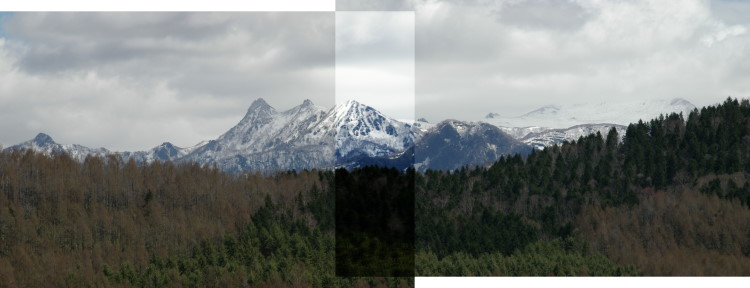
合成結果(縮小画像)
これらのソフトでパノラマ合成した結果を以下にあげます.それぞれ合成操作・設定が異なるので,一概に同条件というのは難しいのですが...一応,それぞれのソフトにおける“最大の品質・操作”での結果です.PhotoStitch, PhotoPaint の二つはデフォールトの(自動)貼りあわせではうまく行きませんでした.前者は“振動パターン”が出てしまい,後者はそもそも貼り合わせ位置をソフトが自動で検出できなかった.
Canon PhotoStitch 3.1

Adobe PhotoShop Elements 2 (PhotoMerge)

エーアイソフト・イメージアシスタント・超広角写真合成

Ulead PhotoImpact10

Corel PhotoPaint 9

こういう縮小画像で見る限り,あまり違いは分からないと思います.外形はトリミングせずにあえて残してありますので,それがソフトによって微妙に違っているのは分かりますが.
次に,貼りあわせ位置付近の等倍クロップ画像をご覧ください.
スティッチ部分付近の等倍クロップ
・オリジナル画像
下のクロップ領域に対応した元々の画像です.雪と岩とのエッジ部になんか色収差がすごいですが...これはまあ,タムロン24-135mmテレ側の周辺部画質がこうだということで.

次に,ダメな二つから.(^^;
・Ulead PhotoImpact10

・Corel PhotoPaint 9

論外ですよね...要するに2枚の写真を全然ブレンドしてないということで.ただ位置と角度をなんとか合わせただけのようです.この程度の機能だったら,手動でのオブジェクトの重ねあわせとたいした違いがないので,搭載しなくても良い,というか...搭載しないほうが良いですね.
次は,一見いいけど等倍で見るとイマイチなやつ.
・Canon PhotoStitch 3.1

PhotoStitch は私の常用ツールなんですが,ブレンド部(中央少し上部の岩場のところ)でボケているというか,処理の痕跡が残ってますね.あと,自動貼り合わせ設定ではブレンド部に“振動パターン”が出てしまい,結局手動で貼り合わせポイントを指定してやる必要がありました.自動ではこんな感じです.

最後は,なかなか良かった二つ.
・Adobe PhotoShop Elements 2 (PhotoMerge)

・エーアイソフト・イメージアシスタント・超広角写真合成

この二つは,結果は甲乙付けがたいです.どこにブレンド部(の痕跡)があるのかと,等倍でくまなく見てみましたが,結局分かりませんでした.しかし超広角写真合成では,ブレンド部?付近のシャープさが少しばかし失われているような感じです.
まったくのソフト任せで素晴らしい結果が得られた PhotoMerge の僅差勝ちといったところでしょう.さすが Adobe というべきか.
ただしこの二つのソフト,いずれも動作に癖が強くて...使い勝手は PhotoStitch が圧倒的に良いんですよね.
超広角写真合成は,作業フォルダの概念が,どうも意味を成してないというか...毎回ソース画像をそこにコピーし,貼り合わせ画像もみんな,終了後も作業フォルダにそのままという考え方がどうも分からん.あと,Pentium4 の HyperThreading 環境で動作に異常に遅いというバグがありましたが,これはアップデートで直りました.
PhotoMerge はインタフェース・操作がそっけないというか,少し分かりにくいような.合成時はマクロを走らせているような不思議な画面表示になりますしね.あと,このケースでは素晴らしかったのですが,ものによっては斜めの貼り合わせパターンがはっきり出とる場合がありました.
(2005/06/13)(2005/6/16修正)
デジカメあれこれの目次へ戻る